Fortnite Battle Royale è un gioco multiplayer online gratuito in cui puoi giocare con diversi amici. È disponibile su PC, Mac, iOS, Android, Xbox One, PlayStation 4, Xbox One. Questo post ti mostrerà come disinstallare Fortnite sui tuoi dispositivi. Bene, uno strumento potente Mac Cleaner ti aiuterà a rimuovere Fortnite dal tuo Mac.

Cosa succede se disinstallo Fortnite sulla mia Xbox e lo disinstallo? Avrò ancora le mie pelli? Il gioco continua a bloccarsi quando entro in Battle Royale sin dal nuovo aggiornamento e ho provato di tutto tranne la reinstallazione.
Stavo aggiornando il gioco quando è stato interrotto o qualcosa del genere. Ora l'unica opzione è disinstallare. Mentre io sono un utente Apple. Come lo disinstallo sul mio Mac?
Puoi imbatterti in diversi bug mentre giochi a questo popolare gioco Fortnite. Gli edifici possono essere invisibili durante il gioco. Il giocatore può continuare a tenere le armi mentre usa un aliante. Anche se, questa app di gioco è ancora ciò di cui tutti parlano. Tuttavia, se si desidera disinstallare Fortunite, è possibile controllare le soluzioni qui. In questo articolo, condivideremo con te 3 modi per disinstallare Fortnite sul tuo dispositivo.
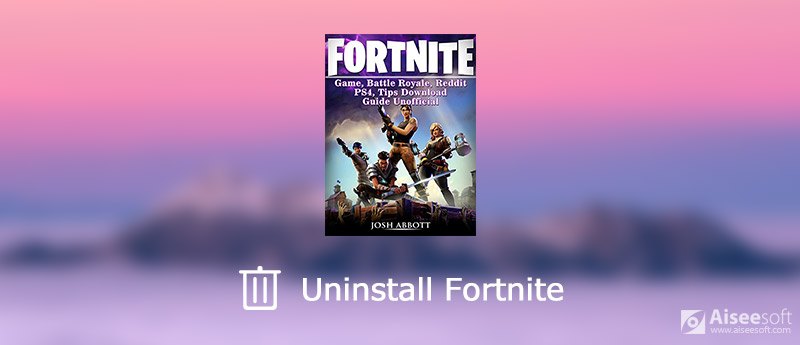
Disinstalla Fortnite
Sembra semplice, se vuoi disinstallare un'app sul tuo Mac. Per un'app di gioco popolare, puoi disinstallarla manualmente. Puoi scaricare e installare l'ultimo mac OS.
Dopo aver eliminato Fortnite sul Mac, potrebbe essere necessario eliminare gli elementi creati da Fortnite. È possibile controllare questi elementi di seguito.
~ / Documents / (ad esempio ~ / Documents / UnrealEngineLauncher) (questa esclusiva si applica a UE4 4.0.x)
~ / Library / Application Support / Epic
~ / Libreria / Logs / Unreal Engine
~ / Libreria / Preferenze (file com.epicgames. *, Cartella Unreal Engine, cartelle per diversioni)
Bene, un programma di terze parti può anche aiutarti a rimuovere Fortnite sul tuo Mac. Puoi fare affidamento su un'app di terze parti per disinstallarla. Mac Cleaner è uno strumento professionale per la rimozione e la gestione di app per Mac che può aiutarti a rimuovere app di gioco come Fortnite in modo rapido e sicuro. Puoi scaricarlo e installarlo sul tuo Mac.

Scarica
Sicuro al 100%. Nessuna pubblicità.



Con pochi clic, puoi disinstallare facilmente Fortnite. Inoltre, Mac Cleaner funziona bene come programma di pulizia che pulisce file spazzatura, disordine, file grandi e vecchi, file duplicati e altro, per monitorare e velocizzare il tuo Mac.
Se si utilizza un computer Windows, è possibile utilizzare le tre opzioni seguenti per disinstallare Fortnite.
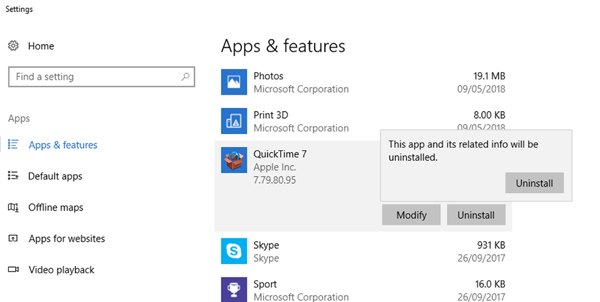
Se ti piace giocare su Xbox One, puoi seguire i passaggi di base per disinstallare Fortnite.
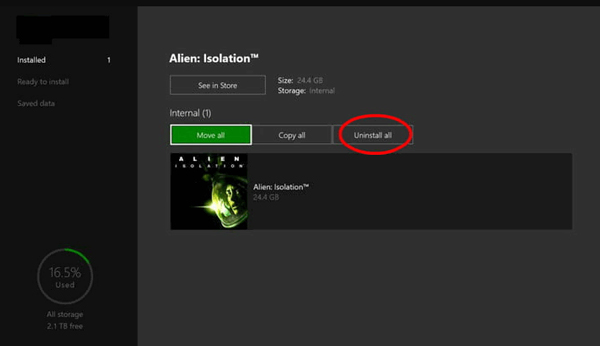
Sembra molto più facile eliminare un gioco sulla tua console PS4. Segui i passaggi seguenti.
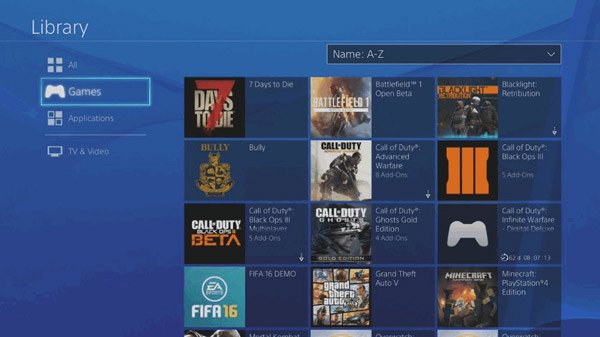
Conclusione
Dopo aver letto questo articolo, puoi ottenere metodi completi per disinstallare Fortnite sui tuoi dispositivi. Indipendentemente dal fatto che tu voglia eliminarlo sul tuo computer Windows, Mac, PS4 o Xbox One, puoi facilmente ottenere la risposta dal post. Siamo sinceramente i metodi di cui sopra ti aiutano davvero molto. Se hai soluzioni migliori, non esitare a contattarci.
Disinstalla l'app per Mac
Disinstallare HandBrake e i suoi componenti su Mac Disinstallare Safari dal Mac Disinstalla Fortnite [Risolto] Come rimuovere App (icone) dal Launchpad Completamente su Mac
Aiseesoft Data Recovery è un software di recupero dati potente e sicuro. Può aiutarti a recuperare quasi tutti i file cancellati / persi come foto, documenti, e-mail, audio, video e altro su Mac.
Sicuro al 100%. Nessuna pubblicità.